如何在Word和Excel中插入PDF文件?方法很简单
软件云 人气:1日常办公,大家经常会在Word和Excel文件中插入图片、链接,如果想要插入PDF文件,应该如何操作呢?下文整理了在Word和Excel中插入PDF文件的简单方法,有需要的小伙伴可以学习了解。
如何在Word和Excel中插入PDF文件?
Word
1、打开一个Word文档,将鼠标光标移动到目标区域位置,在上方菜单栏中点击【插入】——【文本】——【对象】命令,
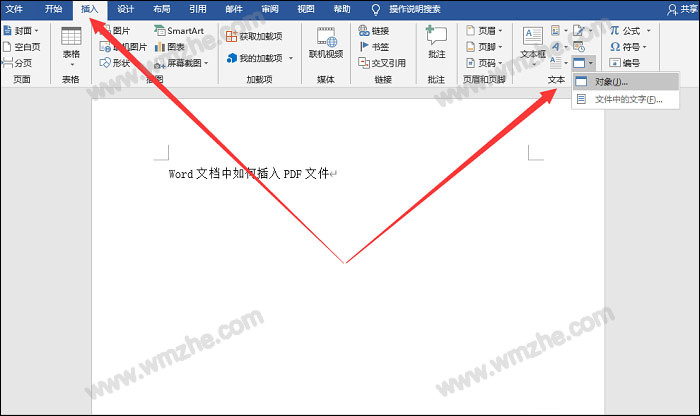
2、弹出窗口,如图,点击【由文件创建】,选择【游览】,导入PDF文件,完成添加,
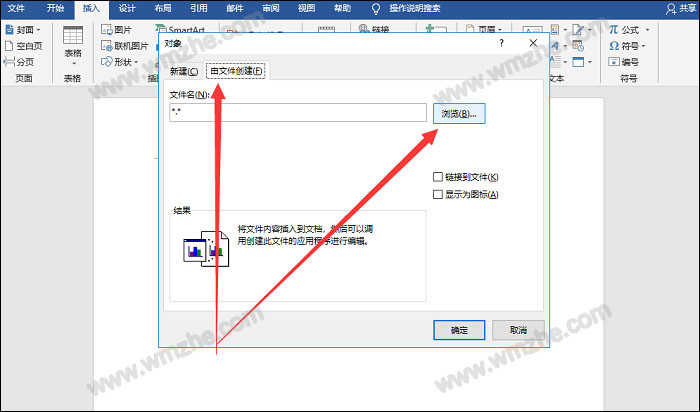
3、如图,你可以勾选【显示为图标】或者【链接到文件】,进行显示设置,这里选择【链接到文件】,点击确定,
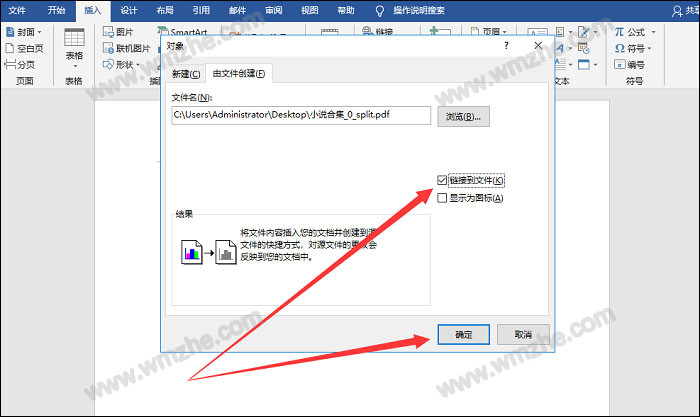
4、插入PDF文件之后,在鼠标位置会呈现出PDF文件图表,点击即可进行链接跳转。
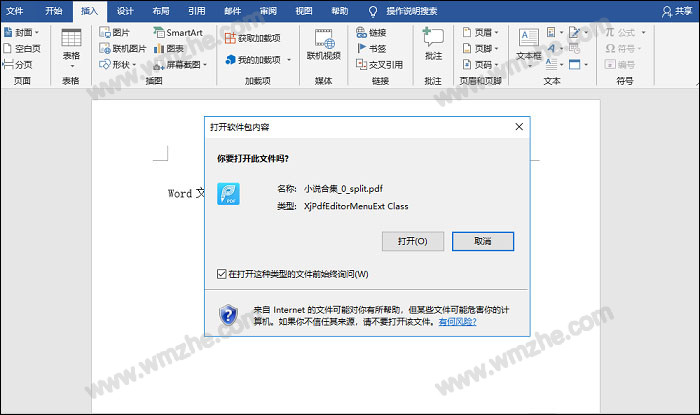
Excel
1、如图,新建一个Excel工作簿,将鼠标移动到需要插入PDF文件的单元格,在上方菜单栏中点击【插入】——【文本】——【对象】功能,
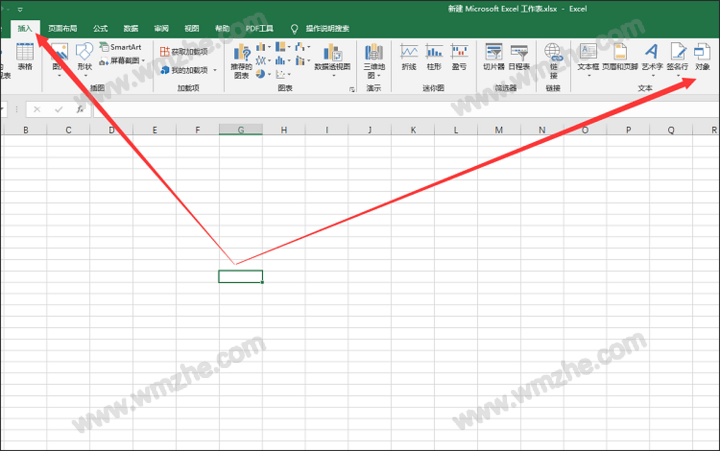
2、弹出对象窗口,如图,点击切换【由文件创建】,在文件名右侧选择【浏览】,找到指定的PDF文件,将其添加,
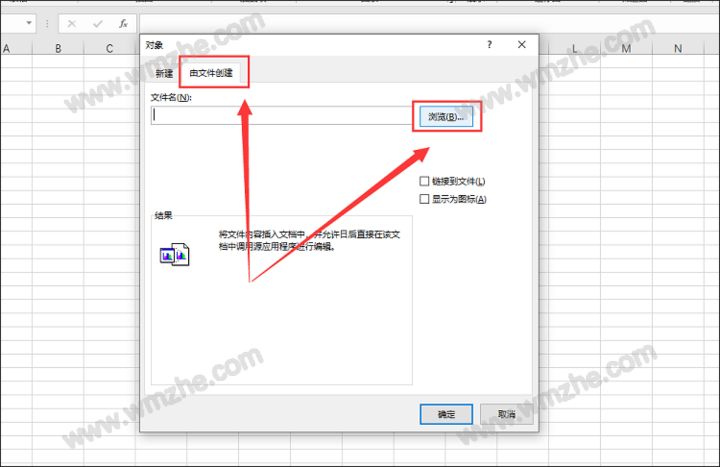
3、现在选择勾选【显示为图标】或者【链接到文件】,最后点击确定,
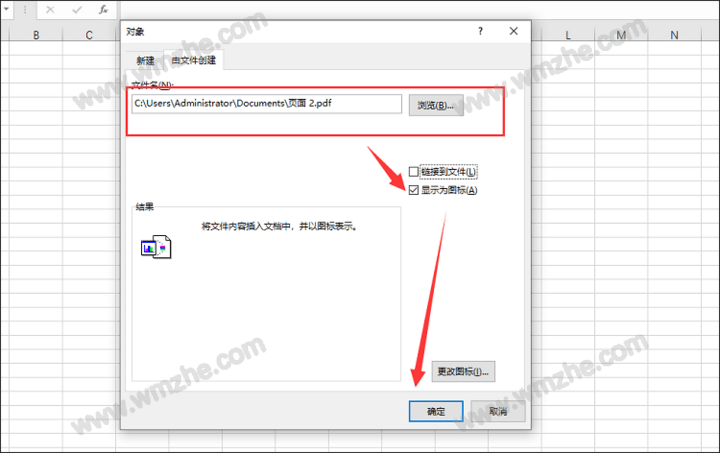
4、在Excel表格中成功插入PDF文件,双击PDF图标就会出现提示,如图,点击【打开】,即可打开PDF文件。
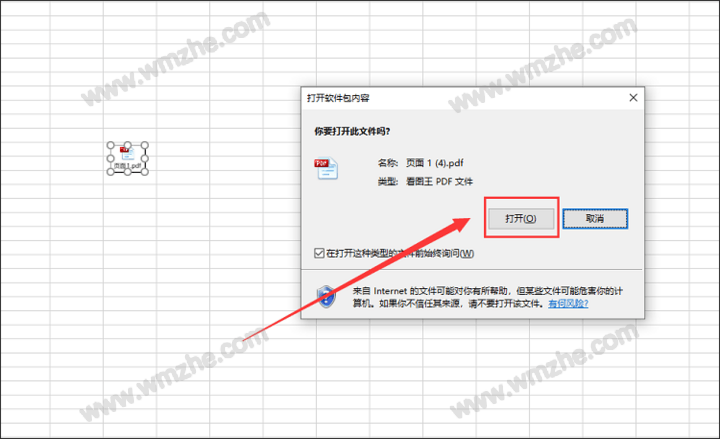
了解更多精彩教程资讯,关注www.softyun.net/it.html。
加载全部内容